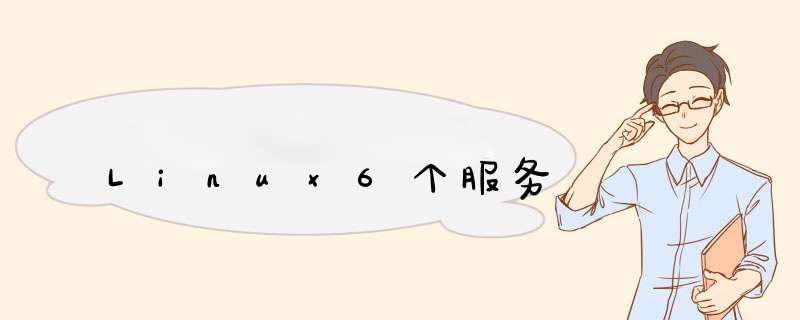
SSH 服务
-
修改 UseDNS 为 no
重启服务命令:
systemctl restart sshd -
ssh远程登陆配置
提高安全性,做如下修改
修改端口为 2048
禁止root登陆
禁止空密码用户登陆
重试次数3次 -
将 abc 家目录里的 nice_shoot 文件复制到自己的服务器中,
远程服务器IP: 192.168.10.126
用户名: abc
密 码: 123456 -
密钥对认证过程
4.1 在客户机创建密钥对
命令:ssh-keygen -t rsa4.2 将生成的公钥拷贝到服务器
命令: scp .ssh/id_rsa.pub root@服务器IP:路径4.3 在服务器端将公钥导入到公钥数据库
将id_rsa.pub的内容追加到 ~/.ssh/authorized_keys
cat id_rsa.pub >>~/.ssh/authorized_keys4.4 将ssh服务配置文件修改为使用密钥认证(不使用密码认证), 客户端进行密钥登陆
在配置文件中修改如下:
PasswordAuthentication no
PubkeyAuthentication yes
AuthorizedKeysFile .ssh/authorized_keys
重启sshd4.5 在客户机ssh 远程登陆服务器,正常不需要输入密码就可以登陆
dhcp 服务安装与配置
-
服务器IP地址配置为固定IP
网卡配置文件:
BOOTPROTO=static
IPADDR=
NETMASK=
GATEWAY=安装dhcp
命令: yum install -y dhcp -
准备主配置文件
命令: cp /usr/share/doc/dhcp-4.2.5/dhcpd.conf.example /etc/dhcp/dhcpd.conf -
进行网络规划, 编写dhcp服务配置文件 /etc/dhcp/dhcpd.conf
添加如下网络配置:
subnet 网络id netmask 子网掩码 {
range 起始ip 结束ip;
option routers 网关;
}
开启dhcpd服务 命令: systemctl start dhcpd 查看dhcpd服务状态 命令: systemctl status dhcpd
-
客户机重新获取IP
网卡配置文件 : BOOTPROTO=dhcp
重新获取IP地址
ifdown / ifup
systemctl restart network
dhclient
NFS
-
安装NFS服务软件包
yum install nfs-utils -
准备共享的目录
mkdir /lenovo1801
-
配置文件添加共享目录
/lenovo1801 192.168.192.0/24(ro)
-
开启NFS服务
4.1 开启 rpcbind
systemctl start rpcbind4.2 开启 nfs
systemctl start nfs -
开启另一台客户机
首先也安装 nfs-utils软件包测试服务器nfs服务是否正常共享目录
showmount -e 服务器IP挂载服务器共享目录
mount -t nfs 192.168.192.200:/lenovo1801 /mnt(可用的目录)
小问题:从客户机向共享目录中创建文件,是否可以
临时关闭SELinux: setenforce 0
常见错误:
No such file or directory : 文件或目录不存在(创建目录)
Port mapper failure: 端口映射失败(防火墙) Permission denied:权限被拒绝
需求:
/share目录,a1用户可读可写, a2 只读
创建用户a1,a2
useradd -u 1101 a1
useradd -u 1102 a2
将/share的所有者修改为a1
chown a1 /share
测试a1,a2权限是否正确
登陆到a1用户 su - a1 touch /share/a1文件 登陆到a2用户 su - a2 touch /share/a2文件 查看权限结果 以上均在服务器本机 *** 作 为了实现客户机也通过a1,a2用户区分权限,需要在客户机上也添加a1,a2两个用户 id 命令可以查看用户的UID 为了让服务器与客户机上a1用户为同一个身份,需要UID相同 useradd -u (UID) 用户名 例如: useradd -u 1101 a1 useradd -u 1102 a2 挂载NFS共享目录 分别登陆到 a1, a2用户, 测试共享目录权限的正确性 su - a1 touch /share/a1文件 su - a2 touch /share/a2文件
2019-12-2
NTP服务
-
安装 NTP 服务
yum install -y ntp
-
配置文件
vim /etc/ntp.conf
添加如下:
server 1.cn.pool.ntp.org iburst
server 2.cn.pool.ntp.org iburst
server 3.cn.pool.ntp.org iburst
server 0.cn.pool.ntp.org iburst -
开启服务
systemctl start ntpd -
测试时间服务器是否正常
ntpq -p #查看ntp服务器与上层ntp的状态
显示如下,说明与互联网时间同步正常:
synchronised to NTP server (51.158.186.98) at stratum 3
time correct to within 221 ms
polling server every 64 s -
在客户机手动校准时间
在运行之前要停止NTP,systemctl stop ntpd
ntpdate 服务器IP地址 -
配置ntp服务器/客户机
把客户机配置为同步192.168.192.200服务器
客户机 /etc/ntp.conf配置如下:
server 192.168.192.200 iburst
查看当前系统时间: date
ftp服务
-
服务器安装vsftpd
yum install -y vsftpd -
运行服务
systemctl start vsftpd -
默认共享目录: /var/ftp
-
客户端安装软件包 ftp
yum install -y ftp -
客户端连接服务器
ftp 服务器IP地址
匿名用户登陆: 用户名是 ftp, 密码是空 -
修改配置文件之后,需要重启vsftpd服务
systemctl restart vsftpd -
修改文件、文件夹所有者和所有组:
chown 所有者.所有组 文件名
练习1
-
添加用户ftpmaster
useradd ftpmaster -
准备文件夹
mkdir /var/ftp/mypublic
修改归属
chown ftp.ftp /var/ftp/mypublic -
配置文件:
anon_upload_enable=YES # 打开上传权限
chown_uploads=YES # 修改上传文件归属
chown_username=ftpmaster # 指定上传文件归属用户
DNS
-
DNS域名解析过程
1.本地缓存: linux: /etc/hosts
windows: C:WindowsSystem32driversetchosts-
本地DNS服务器 114.114.114.114中国移动电信,8.8.8.8 google
-
问根服务器
-
问顶级域服务器
-
子域服务器
-
更新本地DNS服务器数据库
-
返回客户机解析结果
-
-
安装包
yum install -y bind bind-utils -
案例:
需求: www.lenovo1801.com 192.168.192.161
例如IP:192.168.23.
反向解析文件名:23.168.192.in-addr.arpa步骤:
-
修改主配置文件,修改配置项如下:
listen-on port 53 { 服务器IP地址; };
allow-query { any; };新添加内容:
-
zone “lenovo1801.com” IN {
type master;
file “lenovo1801.com.zone”;
};
zone “192.168.192.in-addr.arpa” IN {
type master;
file “192.168.192.zone”;
};
2. 添加正向解析文件 /var/named/lenovo1801.com.zone
如果解析两个域名:ftp.lenovo1801.com,www.lenovo1801.com
配置内容如下:
$TTL 1D
@ IN SOA @ root.lenovo1801.com. (
0 ; serial
1D ; refresh
1H ; retry
1W ; expire
3H ) ; minimum
NS @
A 192.168.192.161
www A 192.168.192.161
ftp A 192.168.192.161
AAAA ::1
3. 添加反向解析文件 /var/named/192.168.192.zone
内容如下:
$TTL 1
@ IN SOA @ lenovo1801.com. (
0 ; serial
1D ; refresh
1H ; retry
1W ; expire
3H ) ; minimum
IN NS localhost.
161 IN PTR lenovo1801.com
161 IN PTR www.lenovo1801.com
161 IN PTR ftp.lenovo1801.com
4. 开启DNS服务 systemctl start named systemctl status named 5. 测试DNS服务 利用一台客户机,将DNS配置为自己的DNS服务器 配置方法1: /etc/sysconfig/network-scripts/ifcfg-ens33: DNS1=DNS服务器IP ifdown ens33 ifup ens33 配置方法2: 编辑/etc/resolv.conf 添加内容如下: nameserver DNS服务器IP 最后测试域名是否能够访问的到 ping www.lenovo1801.com
192.168.192.200 安装并配置DNS服务的服务器
192.168.192.161 域名为 www.lenovo1801.com
欢迎分享,转载请注明来源:内存溢出

 微信扫一扫
微信扫一扫
 支付宝扫一扫
支付宝扫一扫
评论列表(0条)